Tabloya naverokê
Ev tutorial dê gavên ku meriv çawa karakterên taybetî di excel de bibîne nîşan bide. Em tîpên taybetî yên cihêreng bikar tînin wekî koma ( , ), xal ( . ), navdêr ( – ), bendik () û hwd di jiyana me ya xebatê ya rojane de. Lê carinan dema ku daneyan pêşkêş dikin ev karakterên taybetî dikarin tevliheviyê biafirînin an jî di hin rewşan de, dîtina wan pir ecêb xuya dikin. Ji ber vê yekê, pir girîng e ku hûn tîpên taybetî bibînin.
Daxistin Pirtûka Xebatê ya Pratîkê
Hûn dikarin pirtûka xebatê ya pratîkê ji vir dakêşin.
Karakterên Taybet bibînin.xlsm
3 Rêbazên Hêsan Ji bo Dîtina Karakterên Taybet di Excel de
Armanca me ew e ku em karakterên taybetî ji bo pêşandanek çêtir bibînin. Ji bo wê, em dikarin rêbazên 3 bikar bînin. Em ê rêbazên 3 li jêr diyar bikin.
1. Ji bo dîtina tîpên taybet di Excel de bi kar tînin
Armanca me ew e ku em bi karanîna karakterên taybet bibînin. Rêbaza Hêza Query . Em ê gavên jêrîn bişopînin da ku rêbazê hîn bibin.
Gavên:
- Pêşîn, me tabloyek daneyê heye ku tê de Bazirganiya Cîhanî heye. Di Stûna B û Taybetmendiyên Taybet di Stûna C de Hejmara Babetê .

- Piştre, herin tebaka Daneyên , û ji Bigirin & Veguheztina Daneyên Veguherînê vebijarka Ji Tablo/Range hilbijêre.

- Piştre, Table2 pelgeya xebatê dê li ser ekrana xuyangê vebe.
- Piştre, biçinji tabloya Stûnê lê zêde bike û vebijêrka Stûna Xweser hilbijêre.

- Piştre, <1 Dê paceya>Stûna Xwestî li ser ekranê vebe.
- Piştre formula jêrîn li tabloya formula stûna Xweser bixin.
=Text.Remove([Global Trade Item Number],{"A".."z","0".."9"}) 
- Piştî pêlkirina bişkoka OK , hûn ê encamê li jêr bibînin.

- Piştre, bişkojka Girtin & amp; vebijêrkê ji tabloya Malê bar bike.
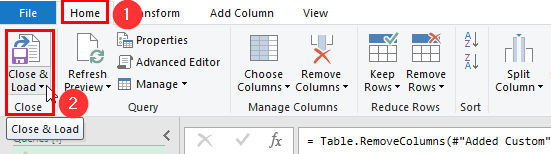
- Axir, hûn ê encama jêrîn bistînin.
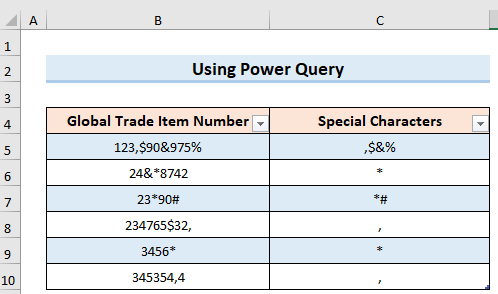
Zêdetir Bixwîne: Ji bo Naskirina Karakterên Taybet di Excel de Formula Bikin (4 Rêbaz)
2. Serlêdan Koda VBA
Di vê rewşê de, em dixwazin karekterek taybetî bi karanîna koda VBA bibînin. Danasîna tevahî ya gavan li jêr tê dayîn:
Gavên:
- Pêşî, pêl Alt+F11 bikin da ku pencereya VBA vekin. .
- Piştre, vebijarka Modul ji tabloya Têxe hilbijêre.
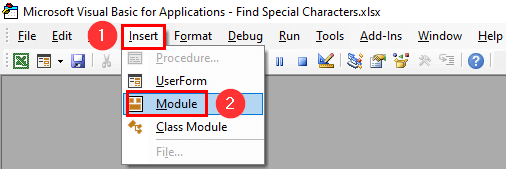
- Piştre, koda VBA ya jêrîn têxe pencereyê:
3283

- Piştî wê, vebijarka Rûn bikirtînin an jî F5 ji bo dîtina ka di kodê de çewtiyek heye yan na.
- Piştre, bi tikandina Ctrl+S kodê hilîne.
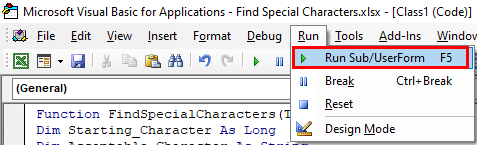
- Piştre, vegere pelgeya xebatê ya sereke, û di şaneya C5 de formula jêrîn têxe:
=FindSpecialCharacters(B5)

- Piştre, hûn ê encama wê şaneyê bibînin. Di vêji ber ku hucre karakterên taybet dihewîne ji ber vê yekê encamê wekî RAST nîşan dide.
- Piştre Dîgira dagirtin bikar bînin da ku heman ji bo bikar bînin tevahiya stûnê.
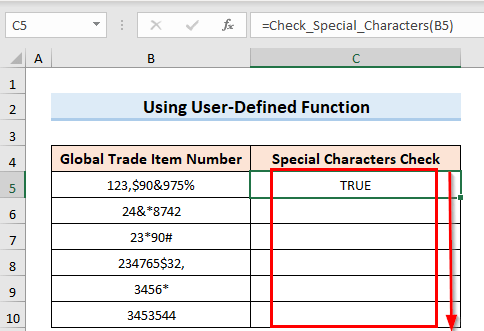
- Axir, hûn ê di wêneya jêrîn de encamê bigirin.

- Heke em daneyekê biguherînin ku lê karakterek taybetî tune, wê demê ew ê di qutîkê de FALSE nîşan bide.

Xwendinên Bi heman rengî
- Meriv Çawa Sînorê Karakterê li Excel Datîne
- Li Excel Sînorê Karakterê Kontrol bike (Bi Gavên Hêsan)
- Meriv çawa Karakterê Di Navbera Nivîsarê de Têxe Excel (5 Rêbazên Hêsan)
3. Sepandina Fonksiyona Bikarhêner Diyarkirî
Naha, em ê bi sepandina Fonksiyonek Bikarhêner-Defined hewl bidin ku karakterên taybetî bibînin. Gavên li jêr têne diyar kirin:
Gavên:
- Wek rêbaza duyemîn, di destpêkê de paceya VBA veke û ya jêrîn têxe kod bike û kodê hilîne.
3701
- Piştî tomarkirina kodê di hucreyê de C5 formula jêrîn têxe.
=Check_Special_Characters(B5)
- Wekî rêbaza berê, hûn ê RAST bibînin heke şaneyek karakterek taybetî hebe. Wekî din, ew ê FALSE nîşan bide. Dûv re Fill Handle bikar bînin da ku wê li hemî stûnan bicîh bikin.

- Piştî wê, hûn ê encama jêrîn bibînin.
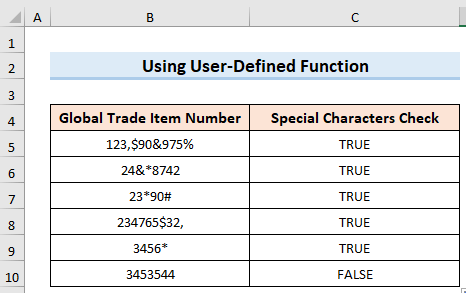
Meriv çawa Karakterên Taybet di Excel de Biguherîne
Di hin rewşan de, karakterên taybetîew qas tevlihevî çêdikin ku hewce ne ku werin guheztin. Ji bo şûna tîpên taybet em ê gavên jêrîn bişopînin:
Gavên:
- Pêşî, daneyên bêyî tîpan di C5<2 de binivîsin>hucre.

- Piştre, herin tabloya Mal û Flash Tijekirin ji nav
Dagirtin .
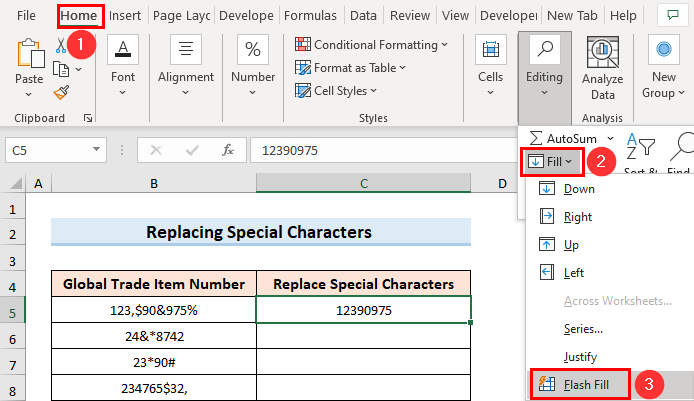
- Di dawiyê de, hûn ê encamek mîna wêneya jêrîn bistînin.
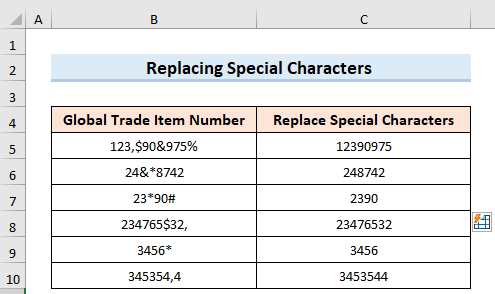
Zêdetir Bixwîne: Meriv çawa Karakterên Taybet di Excel de Parz bike (Rêberek Hêsan)
Tiştên Bîranîn
- Rêbaza yekem di nav wan hemûyan de riya herî zû û hêsan e.
- Di mijara bikaranîna koda VBA de, divê were ji bîr kirin ku pêdivî ye ku ew wekî were tomar kirin. pelek Enable-Macro Enable-Macro.
- Di mijara VBA kodê de, pêdivî ye ku pêşî kod were hilanîn piştî ku formula dê bixebitin.
Encam
Ji vir pê ve, rêbazên ku li jor hatine diyarkirin bişopînin. Bi vî rengî, hûn ê bikaribin di excel de karakterên taybetî bibînin. Ger rêyên we yên bêtir hene ku hûn peywirê bikin, ji me re agahdar bikin. Ji bo bêtir gotarên bi vî rengî malpera ExcelWIKI bişopînin. Ji bîr nekin ku şîrove, pêşniyar, an pirsên we di beşa şîroveya jêrîn de biavêjin.

